A atualização de abril do Windows 10 trouxe consigo uma alteração nas configurações de privacidade do microfone, restringindo o acesso de aplicativos que anteriormente o utilizavam. Essa mudança ocorreu mesmo após os usuários terem concedido permissão para esses aplicativos em versões anteriores do sistema. Embora a questão do microfone tenha sido facilmente solucionada, a ausência de som emergiu como um dos principais problemas após a atualização para o Windows 10 1803. Muitos usuários relataram a perda total de áudio após a instalação da atualização de abril. Abaixo, apresentamos algumas soluções que podem ajudar a restaurar o som no Windows 10 após essa atualização.
É importante ressaltar que as soluções propostas funcionam para a maioria dos usuários afetados pela falta de som no Windows 10. No entanto, ainda existe uma parcela de usuários que não consegue resolver o problema com esses métodos. Para esses casos, não há uma solução definitiva e muitos estão revertendo para o Windows 10 1709. Manteremos este artigo atualizado caso uma solução mais eficaz e menos drástica seja encontrada.
Atualização dos Drivers de Áudio
Atualizar os drivers de áudio Realtek para a versão mais recente tem se mostrado uma solução eficaz para muitos usuários. Embora o Windows 10 deva, idealmente, buscar e instalar os novos drivers automaticamente, caso isso não aconteça, você pode visitar o site da Realtek ou o site do fabricante do seu dispositivo para obter os drivers mais recentes.
Verificação do Dispositivo de Áudio Padrão
Clique com o botão direito no ícone de alto-falante na bandeja do sistema e selecione “Sons”. Na aba “Reprodução”, certifique-se de que um dispositivo de áudio padrão esteja selecionado. Se todos os dispositivos listados estiverem desativados, habilite-os e defina um como padrão. Repita esse procedimento na aba “Gravação”.
Desativação do Som Espacial
Clique com o botão direito no ícone do alto-falante na bandeja do sistema e verifique se a opção de “som espacial” está desativada. Aproveite para conferir o mixer de volume e certifique-se de que nenhum som esteja silenciado.
Abra o aplicativo “Configurações” e vá para o grupo de configurações do sistema. Selecione a aba “Som” e execute a solução de problemas para os alto-falantes e o microfone. O solucionador pode identificar e resolver o problema.
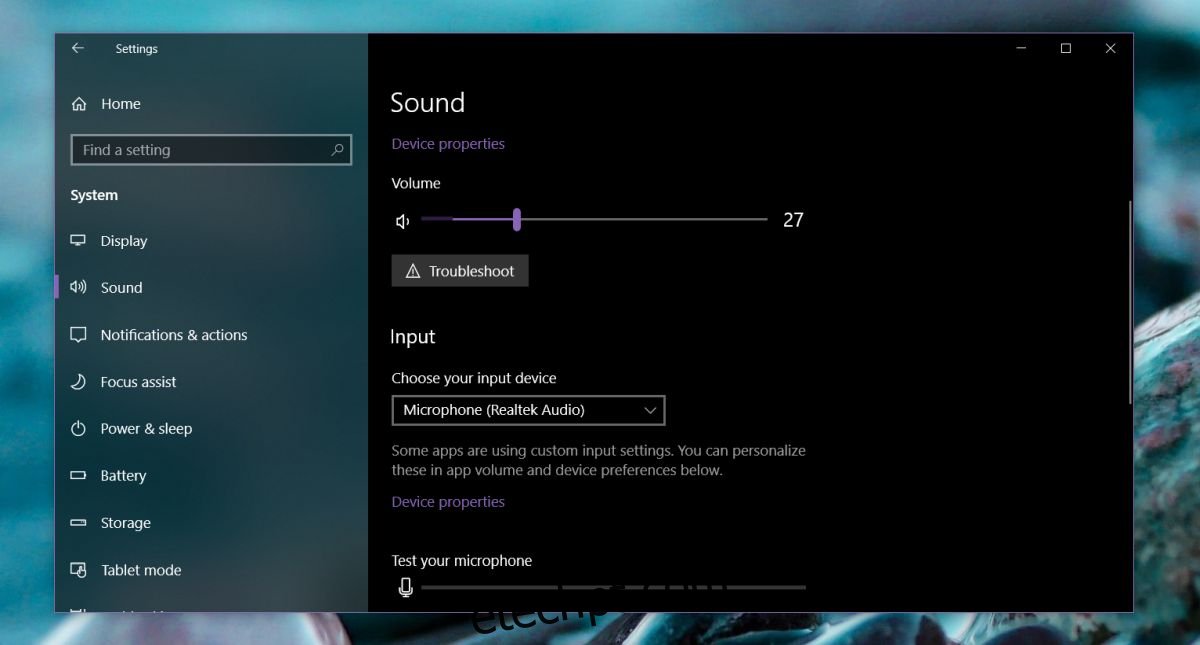
Desativação do CODEC de Áudio de Alta Definição
Abra o “Gerenciador de Dispositivos”. Você pode encontrá-lo na pesquisa do Windows. Dentro do Gerenciador de Dispositivos, expanda o grupo “Controladores de som, vídeo e jogos”. Procure por “IDT High Definition Audio CODEC”.
Clique com o botão direito do mouse e selecione “Propriedades”. Vá para a aba “Driver” e clique em “Atualizar Driver”. Selecione a opção “Procurar software de driver no meu computador” e depois “Permitir que eu escolha em uma lista de drivers de dispositivo no meu computador”.
Uma lista de drivers compatíveis será exibida. Selecione o driver chamado “Dispositivo de áudio de alta definição” e clique em “Avançar”. Confirme a alteração clicando em “Sim” no aviso que aparecerá. Reinicie o sistema. Ao reiniciar, o problema com o som deve estar resolvido. O áudio pode soar um pouco diferente, devido ao uso de um driver distinto.